二维码已普及于生活各处,如支付、社交和下载等。接下来,我将指导您如何在WPS中创建二维码。
1、 我们在电脑中打开WPS,然后创建一个空白的Word文档。
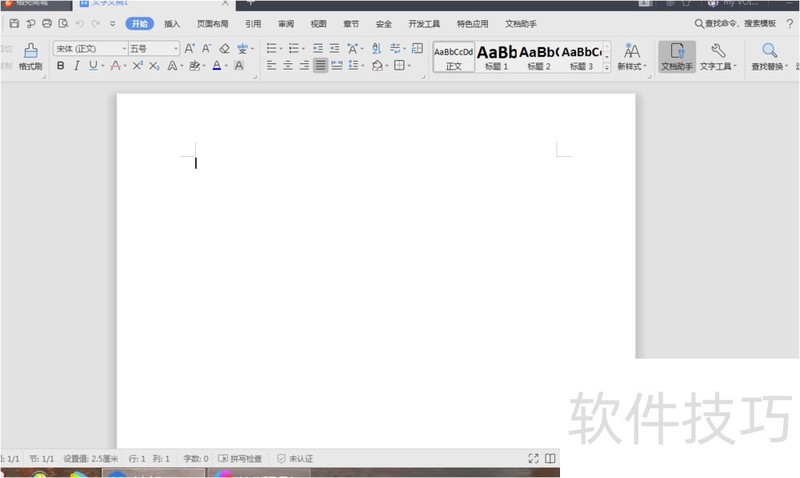
2、 我们在最上面的工具栏中找到“插入”板块,点击它。
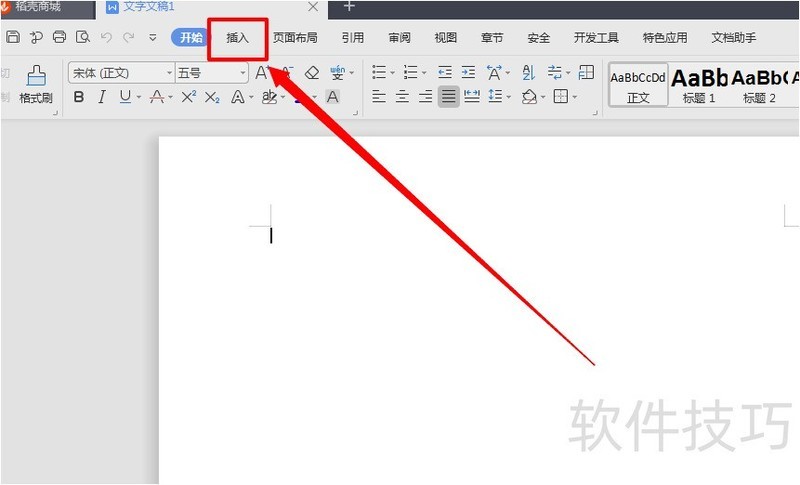
3、 我们可以看到有一个选项叫做“功能图”,点击它。
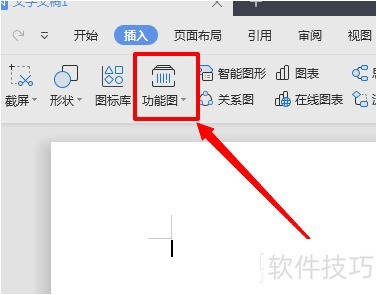
4、 它会出现下拉菜单,我们点击其中的“二维码”。
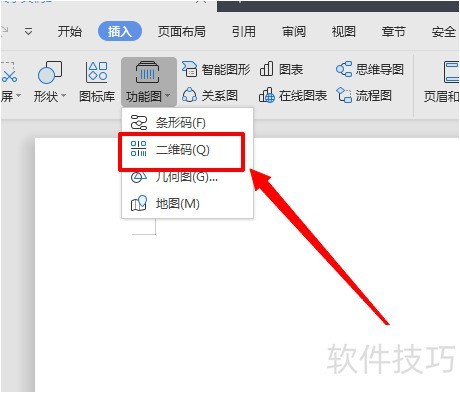
5、 进入了“二维码”的设置界面,我们看到可以设置四种二维码:文本(就是一段文字或者是网址)、名片(自己的姓名、联系电话、QQ等信息)、WIFI(WiFi的名称和密码等)、电话。
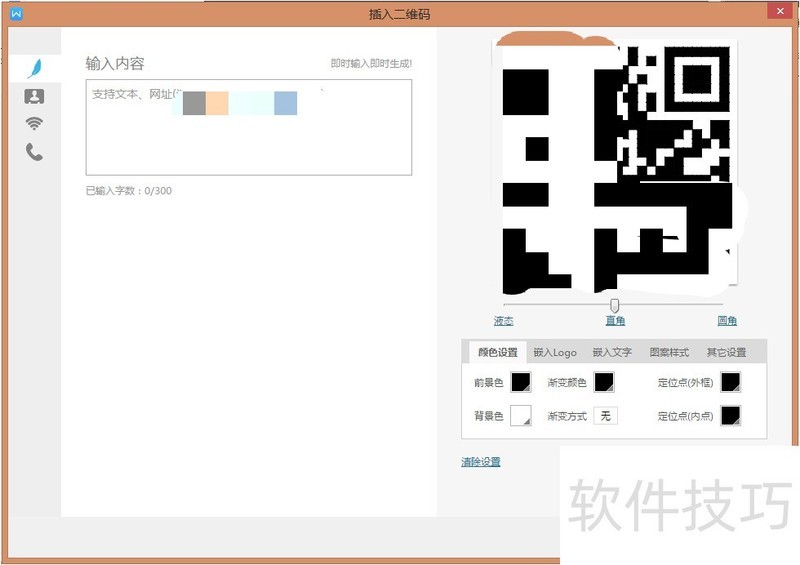
6、 这里我以第一个文本举例。我输入“网络经验!”,然后根据自己的情况美化二维码。点击右下角的“确定”。
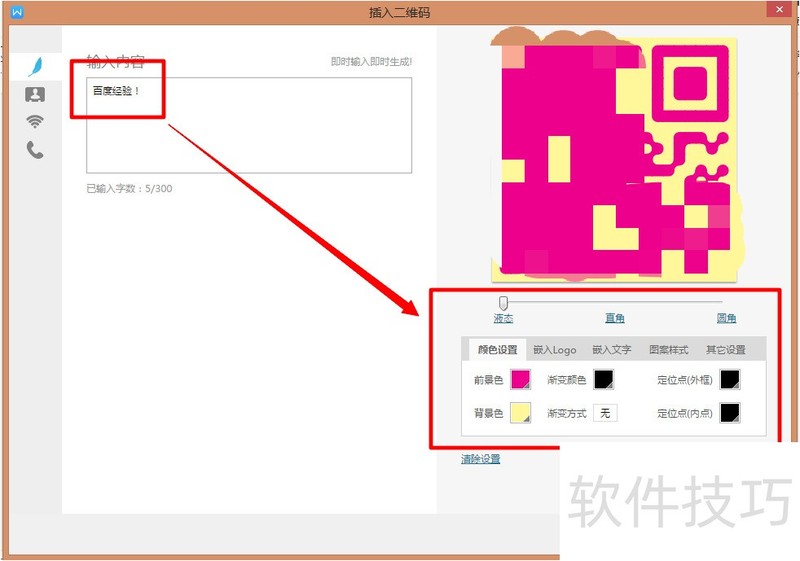
7、 这样我们可以看到在文档中出现了一个二维码,我们可以用手机的微信等扫一扫试试。
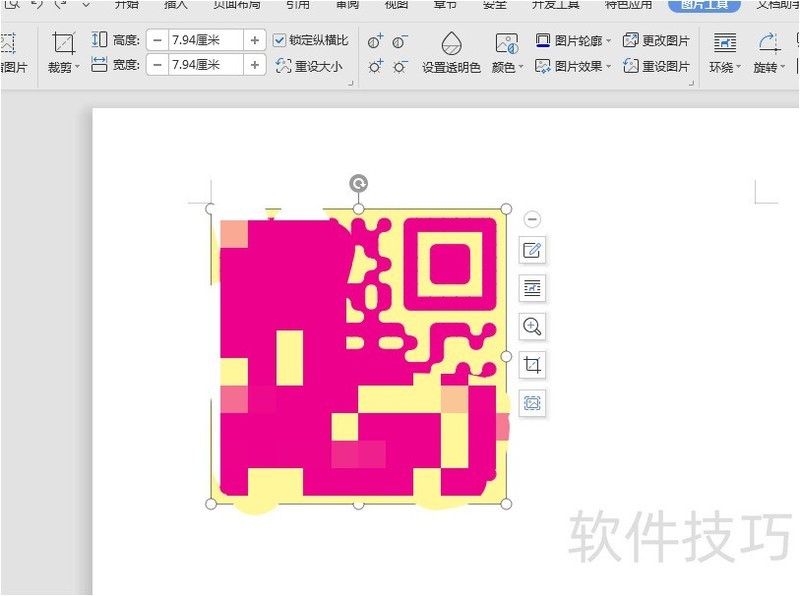
文章标题:WPS制作二维码方法?
文章链接://m.i-boarding.com/jiqiao/205128.html
为给用户提供更多有价值信息,ZOL下载站整理发布,如果有侵权请联系删除,转载请保留出处。
- 上一问:wps表格中怎么才能让第一行的字不动?
- 下一问:WPS怎么恢复到旧版本
相关软件推荐
其他类似技巧
- 2024-08-21 13:46:01wps怎么把图片当背景
- 2024-08-21 13:45:02怎么使用word(wps)制作海报
- 2024-08-21 13:44:01office2019/wps word怎么转换成pdf?
- 2024-08-21 13:43:02电脑WPS的安装以及设置修改
- 2024-08-21 13:42:01如何使用WPS文字或者WORD中的形状画刺猬
- 2024-08-21 13:41:02如何用WPS文字制作一朵心爱的鲜花图片?
- 2024-08-21 13:38:01wps2019文字文档怎么设置稿纸页面?
- 2024-08-21 13:37:02wps文档怎么垂直直铺正文文档
- 2024-08-21 13:35:02WPS Office中怎样对图片进行蒙版
- 2024-08-21 13:31:02WPS表格中如何自定义更改形状
金山WPS Office软件简介
WPS大大增强用户易用性,供用户根据特定的需求选择使用,并给第三方的插件开发提供便利。ZOL提供wps官方下载免费完整版。软件特性:办公, 由此开始新增首页, 方便您找到常用的办公软件和服务。需要到”WPS云文档”找文件? 不用打开资源管理器, 直接在 WPS 首页里打开就行。当然也少不了最近使用的各类文档和各种工作状... 详细介绍»









